用painter绘制一个忧郁帅气的男孩
软件云 人气:0这篇教程教软件云的学习者用painter绘制一副忧郁男孩的画面,教程介绍的比较详细,主要描绘的是人物的面部表情,希望对大家在以后画人物面部时有一定的启发;另外,这里要给大家一点建议,我们在画人物的时候,看我们的画像是否传神,最重要的是看人物的面部表情,所以大家平时一定要注意人物脸部细节的刻画方法。
我们先看看最终的完成图吧:

完成图
具体绘制步骤如下:
1.打开PT,使用铅笔工具画出草稿,这次的是倒着的构图,所以画的时候要倒过来画哦,再旋转画布来看效果,草图还是比较随意,脑子中有大概的画面就好。
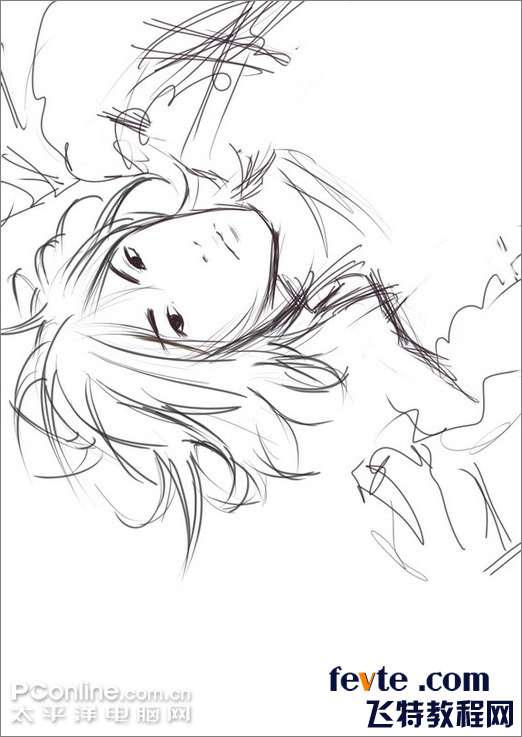 图1
图1
2.把线稿层提出来放最上面,用正片叠底模式,调整透明度。旋转画布180度,这张需要倒过来画哦,在线稿层下新建图层铺上皮肤色。
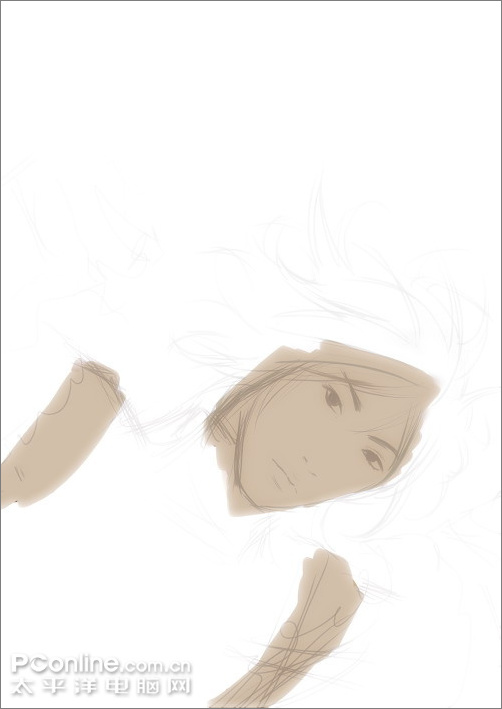 图2
图2
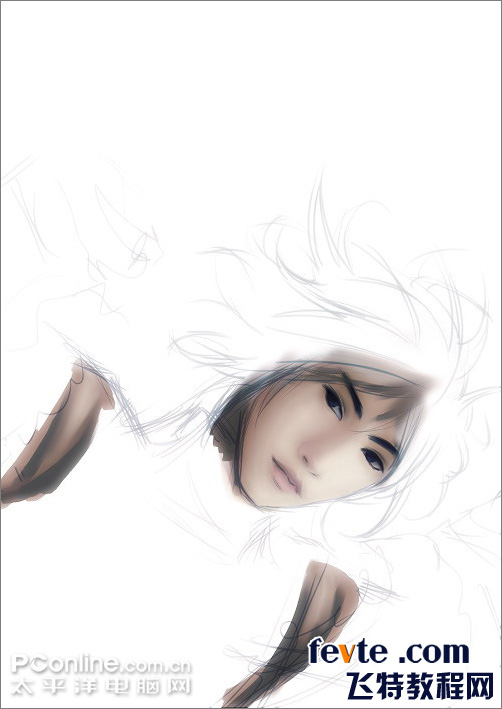 图3
图3
加强亮部和高光,画面显得生动。
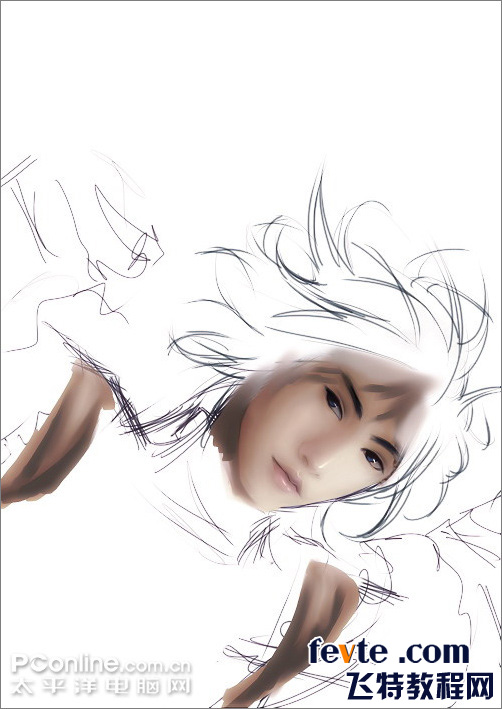 图4
图4
4.加上头发,用细喷枪画出发丝,使用橡皮调整
 图5
图5
在头发高光处擦下,加强头发的灵性(注意力度)。用橡皮调整不透明度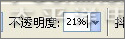 ,轻擦头发边缘。隐藏线稿层,细节也要很注意,因为线稿层在上面的原因,很多地方去除线稿层之后要休整。再旋转过来看看效果。
,轻擦头发边缘。隐藏线稿层,细节也要很注意,因为线稿层在上面的原因,很多地方去除线稿层之后要休整。再旋转过来看看效果。
 图6
图6
5.用油性蜡笔画出人物的衣服、毛边,这次全部用的是蓝色调。画出明暗对比。
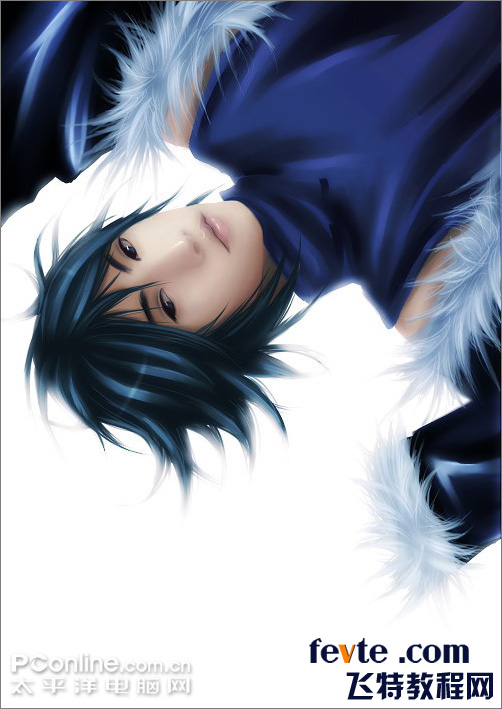 图7
图7
6.这样衣服有点单调,我们保存为PSD,再用PHOTOSHOP打开它,使用PS的比刷画出花纹,调整位置,模式为叠加。这点PS和PT可以互补,节省时间。
 图8
图8
顺便在背景层拉上渐
 图9
图9
7.保存PSD,再用PT打开,加上人物的手和项链,画的时候要随时旋转画布看效果。
 图10
图10
8.加上散落的花瓣和白点来增加画面效果,用橡皮调整透明度擦出朦胧的透明感,完成
 图11
图11
 图12
图12
OK!教程结束,希望软件云的朋友们能通过这篇教程学到一些东西,谢谢大家观看这个教程。
加载全部内容